win10重装系统后独立显卡驱动怎么安装
显卡如果没有驱动程序,就只能使用操作系统自带的通用驱动程序,只能满足基本的开机显示等基本功能,不能发挥显卡的真实性能。所以win10系统如果重装后,没有安装合适的独立显卡驱动,就不能发挥出它原有的性能,显示效果会不好。现在一起来看win10重装系统后独立显卡驱动怎么安装。
方法一:用电脑配备的光盘安装
想要安装本机的显卡驱动,最直接的方法是用我们的主板驱动光盘“集成显卡”,或者显卡驱动光盘“独立显卡”放入光驱,然后开始安装显卡驱动即可。
方法二:在对应的官网下载安装
如果没有找到电脑配备的那张光盘的话,可以进入显卡官网下载安装。
假如,我们的显卡是Nvidia GeForce RTX2080,说明是N卡,我们需要去Nvidia官方网站下载驱动。
1、 进入Nvidia官方网站,点击“驱动程序”,选择“GeForce驱动程序”。
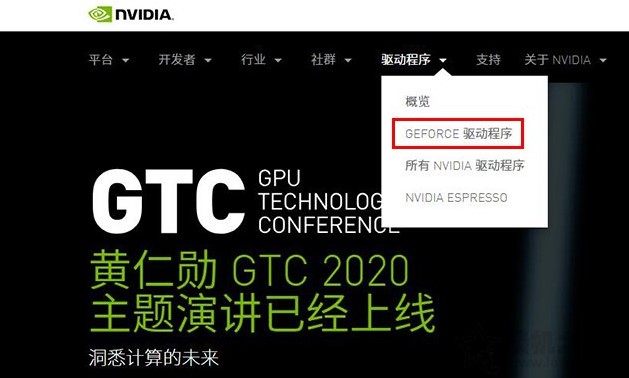
2、 这里根据我们的显卡芯片型号来选择,例如Nvidia GeForce RTX2080,点击“开始搜索”。
PS:如果是笔记本就选择后缀带“Notebooks”的GeForce RTX20 Series(Notebooks),台式机的话GeForce RTX20 Series,显卡选择GeForce RTX2080;还要注意一点,如果是系统是win10 64位,就选择windows10 64bit,win1032位,就选择windows10 32bit;chinese为中文。
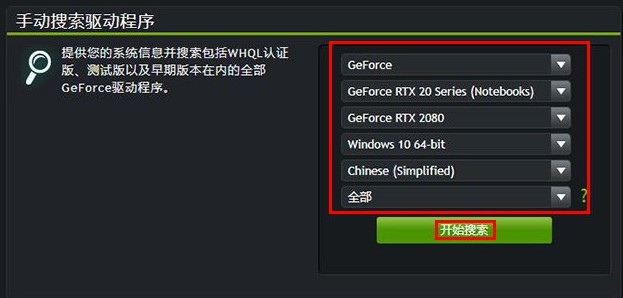
3、接下来会显示出不同版本的显卡驱动,选择合适的,点击“下载”。
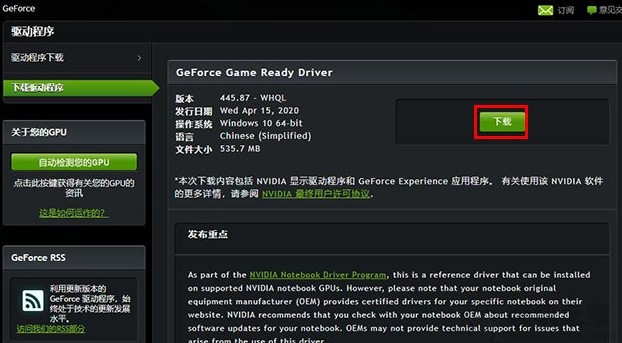
4、等待显卡驱动下载完毕之后,点击打开安装该驱动程序即可。

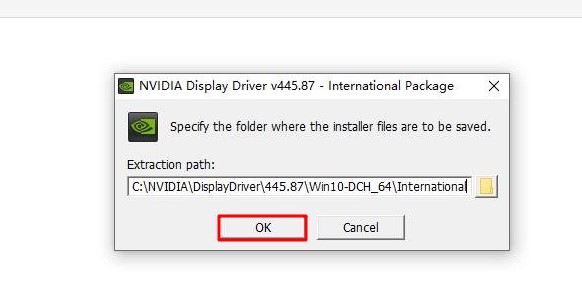
至此win10重装系统后独立显卡驱动怎么安装教程就讲解到这里了,希望可以帮助到各位。
原文链接:https://www.jikegou.net/w10wt/27.html 转载请标明
极客狗装机大师,系统重装即刻简单
一键重装,备份还原,安全纯净,兼容所有下一篇:win10重装系统如何分区


